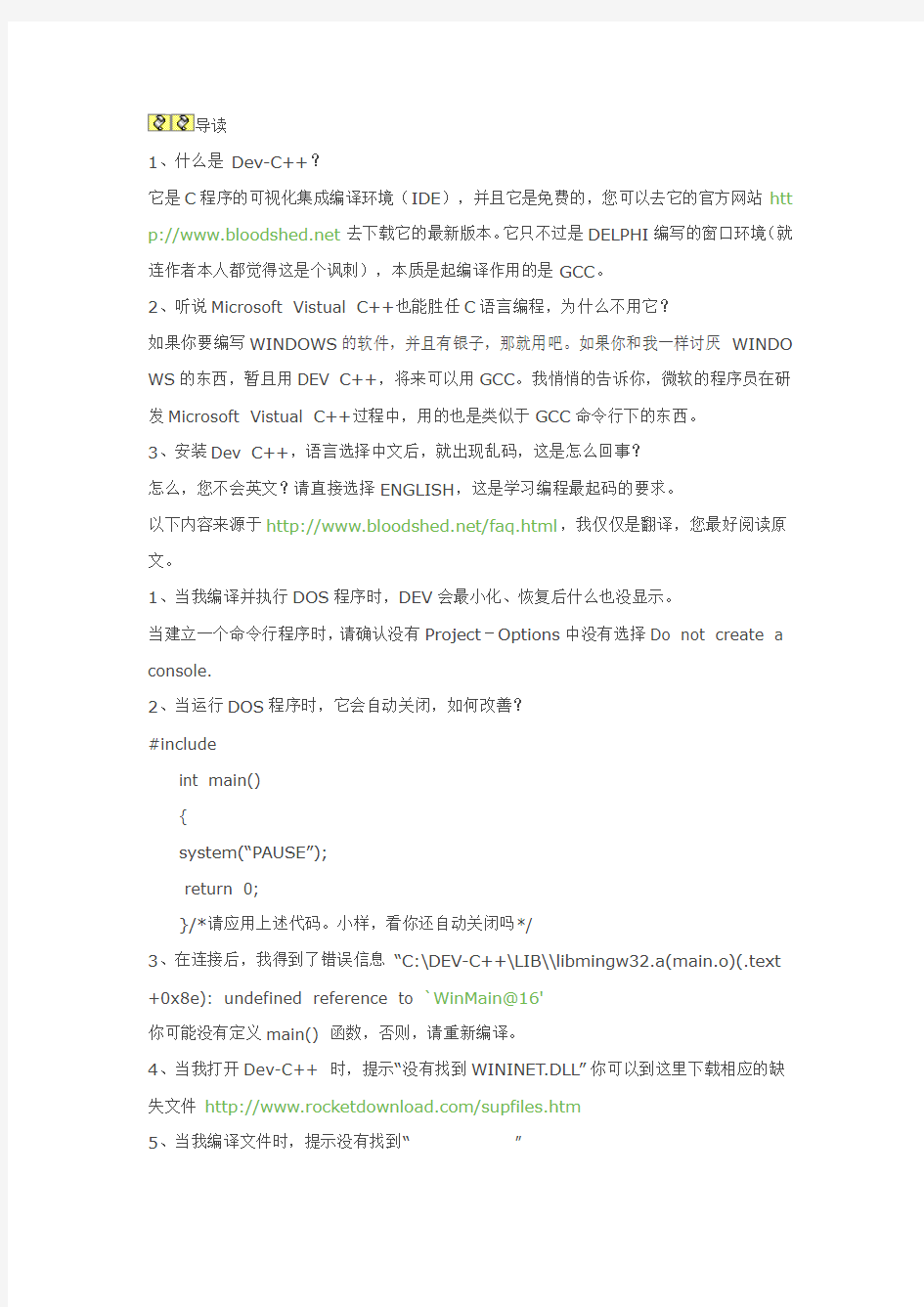
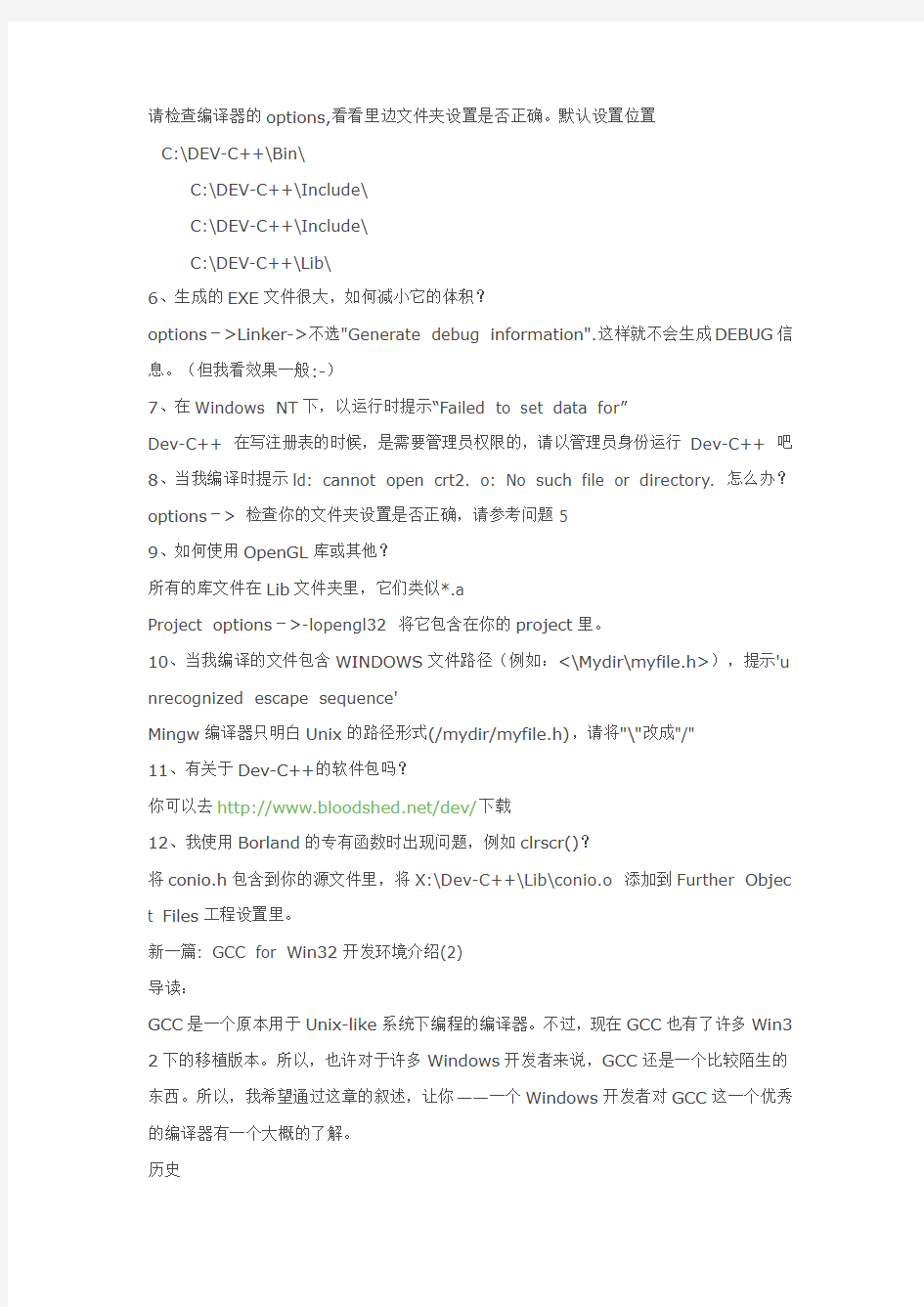
导读
1、什么是Dev-C++?
它是C程序的可视化集成编译环境(IDE),并且它是免费的,您可以去它的官方网站htt p://https://www.doczj.com/doc/0d7576748.html,去下载它的最新版本。它只不过是DELPHI编写的窗口环境(就连作者本人都觉得这是个讽刺),本质是起编译作用的是GCC。
2、听说Microsoft Vistual C++也能胜任C语言编程,为什么不用它?
如果你要编写WINDOWS的软件,并且有银子,那就用吧。如果你和我一样讨厌WINDO WS的东西,暂且用DEV C++,将来可以用GCC。我悄悄的告诉你,微软的程序员在研发Microsoft Vistual C++过程中,用的也是类似于GCC命令行下的东西。
3、安装Dev C++,语言选择中文后,就出现乱码,这是怎么回事?
怎么,您不会英文?请直接选择ENGLISH,这是学习编程最起码的要求。
以下内容来源于https://www.doczj.com/doc/0d7576748.html,/faq.html,我仅仅是翻译,您最好阅读原文。
1、当我编译并执行DOS程序时,DEV会最小化、恢复后什么也没显示。
当建立一个命令行程序时,请确认没有Project-Options中没有选择Do not create a console.
2、当运行DOS程序时,它会自动关闭,如何改善?
#include
int main()
{
system(“PAUSE”);
return 0;
}/*请应用上述代码。小样,看你还自动关闭吗*/
3、在连接后,我得到了错误信息“C:\DEV-C++\LIB\\libmingw32.a(main.o)(.text +0x8e): undefined reference to `WinMain@16'
你可能没有定义main() 函数,否则,请重新编译。
4、当我打开Dev-C++ 时,提示“没有找到WININET.DLL”你可以到这里下载相应的缺失文件https://www.doczj.com/doc/0d7576748.html,/supfiles.htm
5、当我编译文件时,提示没有找到“
请检查编译器的options,看看里边文件夹设置是否正确。默认设置位置
C:\DEV-C++\Bin\
C:\DEV-C++\Include\
C:\DEV-C++\Include\
C:\DEV-C++\Lib\
6、生成的EXE文件很大,如何减小它的体积?
options->Linker->不选"Generate debug information".这样就不会生成DEBUG信息。(但我看效果一般:-)
7、在Windows NT下,以运行时提示“Failed to set data for”
Dev-C++ 在写注册表的时候,是需要管理员权限的,请以管理员身份运行Dev-C++ 吧8、当我编译时提示ld: cannot open crt2. o: No such file or directory. 怎么办?options-> 检查你的文件夹设置是否正确,请参考问题5
9、如何使用OpenGL库或其他?
所有的库文件在Lib文件夹里,它们类似*.a
Project options->-lopengl32 将它包含在你的project里。
10、当我编译的文件包含WINDOWS文件路径(例如:<\Mydir\myfile.h>),提示'u nrecognized escape sequence'
Mingw编译器只明白Unix的路径形式(/mydir/myfile.h),请将"\"改成"/"
11、有关于Dev-C++的软件包吗?
你可以去https://www.doczj.com/doc/0d7576748.html,/dev/下载
12、我使用Borland的专有函数时出现问题,例如clrscr()?
将conio.h包含到你的源文件里,将X:\Dev-C++\Lib\conio.o 添加到Further Objec t Files工程设置里。
新一篇: GCC for Win32开发环境介绍(2)
导读:
GCC是一个原本用于Unix-like系统下编程的编译器。不过,现在GCC也有了许多Win3 2下的移植版本。所以,也许对于许多Windows开发者来说,GCC还是一个比较陌生的东西。所以,我希望通过这章的叙述,让你——一个Windows开发者对GCC这一个优秀的编译器有一个大概的了解。
历史
GCC是GNU公社的一个项目。是一个用于编程开发的自由编译器。最初,GCC只是一个C语言编译器,他是GNU C Compiler 的英文缩写。随着众多自由开发者的加入和GCC 自身的发展,如今的GCC以经是一个包含众多语言的编译器了。其中包括C,C++,Ada, Object C和Java等。所以,GCC也由原来的GNU C Compiler变为GNU Compiler Collection。也就是GNU编译器家族的意思。当然,如今的GCC借助于他的特性,具有了交叉编译器的功能,即在一个平台下编译另一个平台的代码。
直到现在,GCC的历史仍然在继续,他的传奇仍然被人所传颂。
Windows下的GCC家族
起初,GCC是用于Unix,Unix-like系统的编译器。不过,现在Windows下也出现了GC C的稳定移植版。这要感谢Internet上众多程序员的共同努力。
如今,在Windows下比较流行的GCC移植版主要有三个。他们是MinGW,Cygwin和D jgpp。虽然,Djgpp是应用于DOS系统的,考虑到windows对DOS的兼容,所以也将Djgpp纳入其中了。
总体来说,MinGW,Cygwin和Djgpp各有特色,针对不同的应用场合,可以选择不同的移植版来满足需要。MinGW这个系列的移植,主要方向是让GCC的Windows移植版能使用Win32API来编程。而Cygwin的目标是能让Unix-like下的程序代码在Windows 下直接被编译。至于Djgpp,则是想让DOS下也能用上GCC。
所以,对于开发人员不同的需求。选择合适的移植版会让工作变得轻松而高效。
本书的GCC
我个人对GCC的移植版都非常喜欢。不论是MinGW还是Cygwin,亦或是Djgpp。在本书中,除了特殊说明以外,所述的内容适合所有这三种移植版。
不过,考虑到现在在Windows下用的比较多的是MinGW系列。再加上MinGW较Cyg win和Djgpp安装和使用更为简便。所以,建议读者学习时还是使用MinGW。
第二节入乡随俗的MinGW
简介
MinGW是Minimalistic GNU for Windows 的缩写。她是一个建立在GCC和binutils 项目上的编译器系统。和其他GCC的移植版相比,她可以说是最接近Win32的一个了。因为,MinGW几乎支持所有的Win32API,这也是MinGW的特色之一。她所连接的程序,
不需要任何第三方库就可以运行了。在某种程度上看,MinGW更像是VC的替代品。
获得与安装
MinGW可以从MinGW的官方网站https://www.doczj.com/doc/0d7576748.html,上获得。
如果,你要安装MinGW,那么你有两种安装方案。下面我来一一介绍。
安装方案一:
首先,你要从https://www.doczj.com/doc/0d7576748.html,/download.shtml上下载如下几个压缩包。考虑到文件的更新和文章的灵活性。我将只写出文件的主要部分,将省去版本好和更新日期。gcc-core
C语言编译器
gcc-c++
C++语言编译器
mingw-runtime
MinGW的运行时库(这个必须安装)
win32api
win32的API函数头文件和连接库
binutils MinGW的汇编器和连接器等基础工具
gdb MinGW中的调试工具
mingw32-make
Make工具,用以更好的管你的项目
然后,将上述文件逐一下载,然后全部解压缩到一个目录下就可以了,我这里假设你是移动到$(MINGW)这个目录下了。这样,你的MinGW就算安装成功了。
最后到DOS终端上,将当前目录转换成$(MINGW)/bin 下。输入
C:\>gcc -v
看到一段gcc的版本信息,这就能说明,你的gcc已经可以正常工作了。
安装方案二:
你可以从https://www.doczj.com/doc/0d7576748.html,/download.shtml上下载MinGW5.0.2.exe 这个
程序。至少,在我写此文的时候,这个是最新版本。
下载以后运行安装,至于安装过程,我想我就不一一介绍了。对于Windows下的开发人员,我想这个应该不是什么问题了。
在一切都选择好以后。这个程序就开始从Internet上下载所需要的压缩包。然后,逐一解开,安装。
总体来说,两种方法各有长处。不过,本人偏爱第一中方法。因为,控制度高,而且,更新也比较简单。自己心里也比较明了。
环境设置:
对于我们这些使用者来说,最好是能够简单方便的使用工具。所以,我们就需要设置环境,便于我们使用MinGW。
对于设置,我们只需要在环境变量中的PATH 变量中,添加$(MINGW)/bin这个路径就可以了。
这样,你就可以在任何目录下使用MinGW了。
第三节人在曹营心在汉的Cygwin
介绍
Cygwin,其实并不是一个GCC。她是让Windows拥有Unix-like环境的软件。所以,G CC自然也就会包含在里面。不过,对于开发者,Cygwin是一个开发环境。而对于用户来说Cygwin是一个运行环境。
Cygwin唯一和MinGW最大的区别在于,使用Cygwin可以在Windows下调用Unix-li ke的系统函数。比如进程函数,等等。所以,虽然说,Cygwin是运行在Windows下的,但是她还是使用的是Unix-like系统的函数和思想。
获得与安装
Cygwin可以从Cygwin的官方网站获得安装程序https://www.doczj.com/doc/0d7576748.html,/
在网站上下载Cygwin的安装程序setup.exe。然后运行便可以了。
关于前面的设置,我想不用多做介绍了。因为,对于这些我想Windows下的开发人员应该相当清楚了。
在到了选择安装的组件时,在Devel 选项下,将gcc-core,gcc-g++ 等前的skip 点击成你所需要的版本号。
然后在Lib选项卡中,将glib2,glib2-devel,glib2-runtime前的skip点成版本号。
接下来,就点击next就可以了。在一段漫长的等待时间后,你的Cygwin开发环境就算安装好了。
相对来说,Cygwin的安装和配置都比较简单。因为,Cygwin提供了一个比较健全的安装程序。
使用
在安装目录下,运行cygwin.bat就可以启动cygwin环境了。这是一个模拟Linux的环境,所以很多地方可能和Dos有比较大的差距。不过,你编译出的程序可以直接在其他没有安装Cygwin的机器上运行。还有,如果要切换到windows下的其他盘下,比如D盘。那么就可以使用
$cd /cygdrive/d/
对于Cygwin更多关于使用的内容,你可以到Linux社区去获得参考。
第四节脚踏两只船的Djgpp
介绍
Djgpp,是一个在纯Dos下的GCC移植版本。她使用一些软件将纯Dos设置成32位的环境,并运行由她编译出来的程序。总体来说,Djgpp并不是一个Windows的移植版。不过,她确实可以在Windows下运行。对于一些特殊应用。Djgpp是唯一适合的。
获得与安装
Djgpp,可以从Djgpp的官方网站上下载https://www.doczj.com/doc/0d7576748.html,/djgpp/
不过,这里Djgpp为用户做了更好多的安排。她为用户提供了一个定制安装的页面。https://www.doczj.com/doc/0d7576748.html,/djgpp/zip-picker.html
您只需要在上面填写响应的内容,然后递交。她将会给你一份完整的安装方案。
使用
相对来说,Djgpp我并不是经常使用。所以,本文中在没有特殊说明情况下,不会使用Dj gpp的。
文外音:
总体来说,这篇文章写的有些匆忙。所以可能有些地方有不足。所以,希望各位能够多多原谅批评和指教。下一章,我将介绍GCC for Win32的IDE。同时,从这一章开始,我将
向各位读者做一个小小的要求。那就是,希望你们能够将自己对这篇文章感到的不足告诉我,我将随时修改以发表的内容,以适合广大读者的要求。如果各位有什么想法或者意见,疑惑。希望您能到https://www.doczj.com/doc/0d7576748.html,/visioncat上提出。
上文回顾:
在上文中,我们了解的windows下的GCC编译器。这一章我们将来看IDE的介绍了。在此,我还要为各位表示抱歉,因为那么久才写出这篇文章。
GCC for Win32 开发环境介绍(2)
第二章GCC的外衣——IDE环境
第一节IDE for GCC概览
IDE,即Integrated development environment,也就是综合开发环境。对于习惯使用VC的windows程序员来说,在windows下,GCC的IDE也许就比较陌生了。所以,想通过这一章简单介绍一下GCC所使用IDE。
GCC的IDE是什么?
IDE,也就是综合开发环境。她是为了便于程序员开发,管理项目的软件。对于C/C++来说,她主要包括四个部分。代码编辑器,编译连接器,调试器和工具库。而GCC本身就包含了编译连接器,调试器和工具库。所以,严格的说,GCC的IDE主要功能就是一个代码编辑器,是用于编写代码的软件。
所以,从上面我们可以看到一个问题,那就是支持工具库的不是IDE,而是编译器。如果你使用不同的IDE开发项目,只要你使用的编译器是相同的,那么她就能支持相同的工具库。
Windows下的为GCC设计的IDE有那些?
许多GCC的IDE,毕竟不是商业化制作的,因此很多地方都有不足的地方。下面是我个人认为不错的几个IDE。
Dev-C++,这个IDE可谓是专门为GCC所设计的IDE。Visual-MinGW,一个模仿VC 6.0界面的IDE。最后是最近最火的Code::Blocks,由于也是最近接触,所以也不是太了
解,不过,给人的第一印象是,特别像https://www.doczj.com/doc/0d7576748.html,的界面。
总体来说,各个IDE都有其自身的特点。对于初学者,Dev-C++比较不错,因为各种工具库基本都有为Dev-C++设计的安装包。对于从VC转形到GCC的人来说,Visual-Mi nGW是一个不错的选择,因为据我所知,大家熟悉和喜爱的还是VC6.0居多,因此模仿V C的Visual-MinGW是一个不错的选择。对于打算用GCC开发项目的人来说,Code::Bl ocks的确会成为你的最爱,因为她的项目管理实在是太优秀了。其实,每个人都会从中找到适合自己的IDE。
本书的IDE
本书使用哪种IDE呢?其实,本书不是专门为哪种IDE所写的。因此,本书所写的都是针对GCC本身所写的。因此,本书中的IDE。其实就是windows下最不起眼的notepad。不过,为了书写便捷,我通常使用Emacs或者Notepad++来书写代码。Emacs是一个Unix环境下优秀的编辑软件,Notepad++是一个notepad增强版,个人感觉比较适合开发程序。本书会在每个例子程序后附带一个Makefile文件,通过这个文件各位就能够非常直接的了解到环境的配置方式,然后根据不同的IDE为你的程序添加不同的参数。
第二节最专一的Dev-C++
简介
Dev-C++,全称Bloodshed Dev-C++,是由Bloodshed公司开发的一款C/C++的I DE。她所默认的编译器为MinGW,但是她能够支持Cygwin等其他任何GCC的移植版以及GCC本身。她是使用Delphi开发的,因此有些C/C++开发者觉得她的血统不纯。但是我个人认为,只要适合的,我们又何必在意她用什么开发呢?
获得与安装
Dev-C++,可以从她的官方网站https://www.doczj.com/doc/0d7576748.html,上获得。在官方网站的下载页上,你将会看到三个安装程序。下面我一一解释一下。
Dev-C++ with Mingw/GCC 这个是包含MinGW的安装包。安装这个包以后,你将拥有完整的一个IDE开发环境,自然包括编译器等。
Dev-C++ executable only 这个是只有IDE的安装程序,其中不包括任何编译器。所有,如果你没有安装GCC编译器的话,安装这个包以后你将会出现无法编译项目的问题。Dev-C++ source code 这个是源代码包,当然其中只有Dev-C++的代码,没有任何G CC的代码。
通常偷懒的人选择Dev-C++ with MinGW/GCC 这个包,这个也是我建议初学者安装的包。如果,你在上一章以后,已经安装了某个GCC的windows移植版,那么你可以选择Dev-C++ executable only这个包。如果你想研究一下Dev-C++的代码,并且对Del phi有所了解,那么Dev-C++ source code是你唯一的选择。
下面我对Dev-C++ executable only的安装方式进行说明。而Dev-C++ with MinG W/GCC的安装和她差不多,只是可以省去后面配置编译器的问题。
安装
首先,从官方网站下载Dev-C++。运行安装程序以后,您将看到如下的提示。
这个是让你选择安装时候所使用的语言这里,我们只能选择English,因为没有中文安装界面。
这个是许可证界面,选择I Agree。感觉现在大家用盗版用多了,对于许可证都不关心了,可是我想作为一名开发者,应该对许可证的内容重视一下,毕竟你的软件也是要被人使用的。
这个是安装选项界面。其中,你可以选择你所要安装的内容和安装的一些选项,比如是否关联文件等。如果你下载的是Dev-C++ executable only ,那么你将无法使用Mingw c ompiler system(binaries,headers and libraries) 这个选项,因为这个安装文件中没有包含这个。
这个界面是让你选择安装路径。你可以在这里选择你安装Dev-C++的路径。我这里假设你安装在$(DEV)下。
这个界面是询问你是否为windows上的所有用户安装Dev-C++。这里,我选择否。如果你想让本地机上,每个用户都可以使用Dev-C++,那么你可以选择是。
在安装程序结束后,默认会运行Dev-C++。你在首次运行时,会看到如下界面。
这个是选择你Dev-C++所使用的语言,界面图标和窗口风格。如图上选择,我们使用的语言是中文,使用New Look图标,并使用XP风格的窗口。
这个是询问你是否要Dev-C++提供函数补全功能,她将从头文件中读取函数头,然后为你补全。但是要消耗一定的CPU时间。如果,你的机器还可以的话,并且需要此功能那么你可以尝试一下。
至此,我们的Dev-C++算是安装成功了。如果,下载的是Dev-C++ with MinGW/GC C,那么后面的内容你可以不关心了。因为,你的IDE环境已经全都配好了。如果不是,那么您还需要自己安装编译器。
配置编译器
按照我第一章所介绍的,安装好某一个GCC移植版编译器,可以是MinGW,也可以是C ygwin。假设,您安装的目录为$(GCC),那么请将如下路径添加到系统变量PATH 后。$(GCC)\bin;
这样,你的Dev-C++就拥有了编译器了。当然,你也可以从Dev-C++的网站上下载Mi nGW全套的Dev包,然后用Dev-C++带的包管理程序安装MinGW。
添加新的工程类型
在平时,我们通常会建立自己的工程文件。但是,如果每次都要自己设置环境变量,编译器参数未免也太麻烦了。本处就要介绍,如何将自己定义的工程类型,添加到Dev-C++的新建工程选项里。就如下图所示,
Dev-C++的项目模板文件,保存在安装目录的Templates目录下。文件以template后缀结尾,你可以用记事本打开。下面我们一起来建立一个自己的项目。
在templates目录下新建一个名为MyProject.template的文本文档。内容如下:
[Template]
ver=1
Name=MyProject
Icon=0
Description=一个小小的测试
Catagory=HOME
[Unit0]
CName=main.c
C=MyProjectC.txt
[Unit1]
CName=myProject.h
C=MyProjectH.txt
[Project]
UnitCount=2
Type=1
IsCpp=0
Compiler=-DPASSWORD
Linker=-O2
Name=My Project
ProjectIon=0
[Template]
标签后的内容是对项目的介绍。
Ver
变量是Template文件的版本,这边默认是1不要更改。Name
变量是项目的名称
Icon
变量是项目图标的路径,如果没有那么就写0
Description
变量是对这个模板的介绍。
Category
变量是这个项目属于哪种项目,这里我们自己建立了一个名为Home的类型。[Unitx]
其中x为从0开始的任何整数,是定义项目中所包含的文件。
CName
变量是说明这个文件在项目保存时默认的文件名。(C语言时使用)
C
变量是Cname文件的源文件。(C语言时使用)
CppName
变量同Cname变量,只是在C++语言时使用。
Cpp
变量同C变量,是在C++语言时使用的。
[Project]
标签是对工程的总体介绍
UnitCount
变量是说明整个项目有多少文件,从1开始。
Type
变量是告诉IDE这个项目采用何种编译方式。0为windows窗口程序,1为控制台程序,2为静态连接库,3为动态连接库。
IsCpp
变量是说当前项目是否只能使用C++语言,0表示不是,1表示是。
Compiler
变量是编译器参数
Linker
变量是连接器参数
Name
变量是项目的名称
ProjectIcon
变量是项目编译以后,主程序的图标文件。
下面给出了MyProjectC.txt和MyProjectH.txt的内容。
//MyProjectC.txt
#include
#include
#include "myProject.h"
int main(int argc,char *argv[]){
printf("%s\n",S);
return(0);
}
//MyProjectH.txt
#ifdef PASSWORD
#define S "Hello World"
#else
#define S "NO PASSWORD"
#endif
重新启动Dev-C++,在你的项目中就存在了我们的项目。
最后的内容
相对来说Dev-C++的功能还是比较简单的。而且,界面也是属于中文的。所以,慢慢摸索你一定可以熟悉这个环境的。
文外音:
总的来说,Dev-C++是一个不错的IDE。很适合对GCC不是太了解的人使用。当然,这里我还是要表示抱歉,因为最近要忙于考试,所以迟迟没有推出这篇文章。现在经历了漫长的考试时间,我在放假的刚开始,就匆匆写出了一些,赶紧贴出来。这里我还是希望各位能提出一件和疑问。如果各位有什么想法或者意见,疑惑。希望您能到http://blog.csdn.n et/visioncat上提出。谢谢。
《管理信息系统中计算机应用》上机考模拟练习题一 说明:1.以下操作均在Visual Foxpro 6.0版本下进行。 2.在D盘上建立一个以名为“自己姓名”的考生文件夹。 3 ?所有的文件都存放在D盘考生文件夹下。注意:考试时具体存放位置以试卷要求为准。 、建立数据库及数据库表 在考盘根目录下建立数据库LX1.DBC并在LX1.DBC数据库中按下列要求建立课程数据表文件KC.DBF任课数据表文件RK.DBF (其中:课程号—字符型,3;课程名—字符型,8;学分—数值型,1; 任课教师—字符型,8;职称—字符型,6; 性别—字符型,2) 【操作步骤】 第1步:启动FoxPro; 第2步:选择“文件”菜单中的“新建”命令,在“新建”对话框中选择文件类型为“数据库”,单击“新建文件”按钮; 第3步:在“创建”对话框中保存位置处选择D盘考生文件夹,在数据库名处输入“ LX1 ”,然后单击“保存”按 钮,出现数据库设计器窗口。 说明:保存位置千万不要选择错!! ! 第4步:在“数据库设计器”窗口中,右击鼠标,在快捷菜单中选择“新建表”命令,在“新建表”对话框中单击“创建”按钮,在“创建”对话框中的输入表名处输入“KC”,然后单击“保存”按钮,出现“表设计器”对话框。 第5步:在“表设计器”对话框中依次输入每个字段的字段名、选择类型、输入宽度,全部输入完毕之后,单击“确定”按钮。 】田千口 i=r. 课程号 课程名学分 501政治4 502C语言4 503大学语文3 504大学英语6 】田千口i=r. 课程号任课教师职称性别 501李明讲师男 502张小飞副教授女 502李民华讲师女 503姜大忠副教授男 504黄蓉副教授女 501刘大卫讲师男
AVERAGE函数 主要功能:求出所有参数的算术平均值。 使用格式:AVERAGE(number1,number2,……) 参数说明:number1,number2,……:需要求平均值的数值或引用单元格(区域),参数不超过30个。 应用举例:在B8单元格中输入公式:=AVERAGE(B7:D7,F7:H7,7,8),确认后,即可求出B7至D7区域、F7至H7区域中的数值和7、8的平均值。 特别提醒:如果引用区域中包含“0”值单元格,则计算在内;如果引用区域中包含空白或字符单元格,则不计算在内。 COUNTIF函数 主要功能:统计某个单元格区域中符合指定条件的单元格数目。 使用格式:COUNTIF(Range,Criteria) 参数说明:Range代表要统计的单元格区域;Criteria表示指定的条件表达式。 应用举例:在C17单元格中输入公式:=COUNTIF(B1:B13,">=80"),确认后,即可统计出B1至B13单元格区域中,数值大于等于80的单元格数目。 特别提醒:允许引用的单元格区域中有空白单元格出现 DATEDIF函数 主要功能:计算返回两个日期参数的差值。 使用格式:=DATEDIF(date1,date2,"y")、=DATEDIF(date1,date2,"m")、=DATEDIF(date1,date2,"d") 参数说明:date1代表前面一个日期,date2代表后面一个日期;y(m、d)要求返回两个日期相差的年(月、天)数。
应用举例:在C23单元格中输入公式:=DATEDIF(A23,TODAY(),"y"),确认后返回系统当前日期[用TODAY()表示)与A23单元格中日期的差值,并返回相差的年数。 特别提醒:这是Excel中的一个隐藏函数,在函数向导中是找不到的,可以直接输入使用,对于计算年龄、工龄等非常有效。 IF函数 主要功能:根据对指定条件的逻辑判断的真假结果,返回相对应的内容。 使用格式:=IF(Logical,Value_if_true,Value_if_false) 参数说明:Logical代表逻辑判断表达式;Value_if_true表示当判断条件为逻辑“真(TRUE)”时的显示内容,如果忽略返回“TRUE”;Value_if_false表示当判断条件为逻辑“假(FALSE)”时的显示内容,如果忽略返回“FALSE”。 应用举例:在C29单元格中输入公式:=IF(C26>=18,"符合要求","不符合要求"),确信以后,如果C26单元格中的数值大于或等于18,则C29单元格显示“符合要求”字样,反之显示“不符合要求”字样。 特别提醒:本文中类似“在C29单元格中输入公式”中指定的单元格,读者在使用时,并不需要受其约束,此处只是配合本文所附的实例需要而给出的相应单元格,具体请大家参考所附的实例文件。 INDEX函数 主要功能:返回列表或数组中的元素值,此元素由行序号和列序号的索引值进行确定。 使用格式:INDEX(array,row_num,column_num) 参数说明:Array代表单元格区域或数组常量;Row_num表示指定的行序号
Excel表格中的一些基本函数使用方法 一、输入三个“=”,回车,得到一条双直线; 二、输入三个“~”,回车,得到一条波浪线; 三、输入三个“*”或“-”或“#”,回车,惊喜多多; 在单元格内输入=now()显示日期 在单元格内输入=CHOOSE(WEEKDAY(I3,2),"星期一","星期二","星期三","星期四","星期五","星期六","星期日") 显示星期几 Excel常用函数大全 1、ABS函数 函数名称:ABS 主要功能:求出相应数字的绝对值。 使用格式:ABS(number) 参数说明:number代表需要求绝对值的数值或引用的单元格。 应用举例:如果在B2单元格中输入公式:=ABS(A2),则在A2单元格中无论输入正数(如100)还是负数(如-100),B2中均显示出正数(如100)。 特别提醒:如果number参数不是数值,而是一些字符(如A等),则B2中返回错误值“#VALUE!”。 2、AND函数 函数名称:AND 主要功能:返回逻辑值:如果所有参数值均为逻辑“真(TRUE)”,则返回逻辑“真(TRUE)”,反之返回逻辑“假(FALSE)”。
使用格式:AND(logical1,logical2, ...) 参数说明:Logical1,Logical2,Logical3……:表示待测试的条件值或表达式,最多这30个。 应用举例:在C5单元格输入公式:=AND(A5>=60,B5>=60),确认。如果C5中返回TRUE,说明A5和B5中的数值均大于等于60,如果返回FALSE,说明A5和B5中的数值至少有一个小于60。 特别提醒:如果指定的逻辑条件参数中包含非逻辑值时,则函数返回错误值“#VALUE!”或“#NAME”。 3、AVERAGE函数 函数名称:AVERAGE 主要功能:求出所有参数的算术平均值。 使用格式:AVERAGE(number1,number2,……) 参数说明:number1,number2,……:需要求平均值的数值或引用单元格(区域),参数不超过30个。 应用举例:在B8单元格中输入公式: =AVERAGE(B7:D7,F7:H7,7,8),确认后,即可求出B7至D7区域、F7至H7区域中的数值和7、8的平均值。 特别提醒:如果引用区域中包含“0”值单元格,则计算在内;如果引用区域中包含空白或字符单元格,则不计算在内。 4、COLUMN 函数 函数名称:COLUMN 主要功能:显示所引用单元格的列标号值。
NCRE上机考试操作流程及要点 (2009.2) 一、考试科目 1、考试科目、上机考试时间
注意:一级MS Office和一级WPS Office上机考试中,汉字录入部分的考试时间单独计时,定为10分钟,到时后系统会自动存盘退出。一级B上机考试的汉字录入的考试时间不单独计时,考生可随时进入该部分作答。汉字录入操作中,每隔15秒系统会自动存盘一次。 2、考题类型及分值 一级MS Office:
一级WPS Office: 一级B:
二级C语言: 二级其他科目(除C语言):
三级: 二、硬件要求 1.考点应具备50台以上可供集中安排上机考试的PC兼容微机。 2.考试必须在局域网环境下进行,由一台服务器和若干台考试机(建议最多连接99台)组成。 3.服务器应采用CPU主频1G、内存1G或以上,硬盘剩余空间10G或以上(建议配置双硬盘备份考生数据),USB接口1.0或以上。要求至少要有一个逻辑分区(D 盘)且设为NTFS格式,必须为服务器提供不间断电源(UPS)。 4.考试机要求为PC兼容机,CPU主频1G、内存512M或以上,硬盘剩余空间500M 或以上。 三、软件要求 1.上机考试软件 由教育部考试中心在每次考试前提供。 2.操作系统 服务器:中文版Windows 2000 Server(SP4)。 考试机:中文版Windows XP Professional(SP2或SP3)。 3.服务器数据库应用软件 SQL Server2000(中文标准版)。 4.一级上机考试应用软件 中文专业版(或企业版)Office 2003;
天地伟业网络视频服务器故障快速排查手册 首先感谢您选用天地伟业网络视频产品,在使用之前,请详细阅读网络视频服务器使用说明书,熟悉产品使用方法,如果遇到问题可以按照以下方法进行故障排查。 为保证系统得正常运行,我们必须保证机器达到如下要求: 说明: 现场机器最好达到建议PC的配置,并安装相应硬件最新的驱动,此配置能满足16画面显示的要求,配置越高机器运行越流畅。 1.故障现象: IP搜索器搜索不到服务器 排查步骤: 1.确认网络视频服务器是否正常上电,主机网卡及驱动是否正常,网线是否做的没问题,网络拓扑连接是否通畅; 2.直接用交叉网线直接连接主机和网络视频服务器,如仍不通,给服务器复位再测试; 3.如有备件主机和网络视频服务器都做可更换测试; 4.如仍有问题请与我们联系; 2. 故障现象: IP搜索器能够正常搜索到服务器,但是IE不能正常连接视频 排查步骤: 1.确认主机IP地址和网络视频服务器地址设置在同一网段内,如不在同一网段改为同一网段; 注意:如在不同网段必须保证此两个网段做了路由; 2.确认IE的版本,建议安装IE6.0; 3.确认正常安装显卡驱动和DirectX,建议安装最新的显卡驱动和DirectX; 4.确认开启ActiveX相关插件; 5.暂时关闭杀毒软件自带防火墙测试;如是XP系统,暂时关闭系统自带防火墙; 6.删除之前曾经连接时下载的控件,重新连接测试; 7.更换主机测试; 8.如仍然有问题,请与我们联系; 3. 故障现象: 如果IE连接视频正常,但是软件连接视频不正常 排查步骤: 1.确认软件版本是否正确;如果版本不正确,重新安装正确的版本软件; 2.确认软件中“服务器编辑信息”的“IP地址”和“服务器类型”的正确;在局域望网建议采用“主码流+UDP”方式,广域网建议采用“副码流+TCP”方式; 3.确认在软件的主界面连接了视频; 4.重启软件连接;
目录 一、IF函数——————————————————————————————————2 二、ASC函数—————————————————————————————————4 三、SEARCH函数——————————————————————————————4 四、CONCATENATE函数———————————————————————————4 五、EXACT函数———————————————————————————————5 六、find函数—————————————————————————————————5 七、PROPER函数——————————————————————————————7 八、LEFT函数————————————————————————————————7 九、LOWER函数———————————————————————————————7 十、MID函数————————————————————————————————8 十一、REPT函数———————————————————————————————8 十二、Replace函数——————————————————————————————9 十三、Right函数———————————————————————————————10 十四、UPPER函数——————————————————————————————10 十五、SUBSTITUTE函数———————————————————————————10 十六、VALUE函数——————————————————————————————12 十七、WIDECHAR函数———————————————————————————12 十八、AND函数———————————————————————————————12 十九、NOT函数———————————————————————————————13 二十、OR函数————————————————————————————————13 二十一、COUNT函数—————————————————————————————14 二十二、MAX函数——————————————————————————————15 二十三、MIN函数——————————————————————————————15 二十四、SUMIF函数—————————————————————————————16 二十五、OFFSET函数————————————————————————————17 二十六、ROW函数——————————————————————————————20 二十七、INDEX 函数————————————————————————————21 二十八、LARGE函数—————————————————————————————22 二十九、ADDRESS函数————————————————————————————23 三十、Choose函数——————————————————————————————24 三十一、HLOOKUP函数———————————————————————————24 三十二、VLOOKUP函数———————————————————————————26 三十三、LOOKUP函数————————————————————————————29 三十四、MATCH函数————————————————————————————29 三十五、HYPERLINK函数——————————————————————————30 三十六、ROUND函数————————————————————————————31 三十七、TREND函数—————————————————————————————32
excel常用函数及使用方法 一、数字处理 (一)取绝对值:=ABS(数字) (二)数字取整:=INT(数字) (三)数字四舍五入:=ROUND(数字,小数位数) 二、判断公式 (一)把公式返回的错误值显示为空: 1、公式:C2=IFERROR(A2/B2,"") 2、说明:如果是错误值则显示为空,否则正常显示。 (二)IF的多条件判断 1、公式:C2=IF(AND(A2<500,B2="未到期"),"补款","") 2、说明:两个条件同时成立用AND,任一个成立用OR函数。 三、统计公式 (一)统计两表重复 1、公式:B2=COUNTIF(Sheet15!A:A,A2) 2、说明:如果返回值大于0说明在另一个表中存在,0则不存在。 (二)统计年龄在30~40之间的员工个数 公式=FREQUENCY(D2:D8,{40,29} (三)统计不重复的总人数 1、公式:C2=SUMPRODUCT(1/COUNTIF(A2:A8,A2:A8)) 2、说明:用COUNTIF统计出每人的出现次数,用1除的方式把出现次数变成分母,然后相加。
(四)按多条件统计平均值 =AVERAGEIFS(D:D,B:B,"财务",C:C,"大专") (五)中国式排名公式 =SUMPRODUCT(($D$4:$D$9>=D4)*(1/COUNTIF(D$4:D$9,D$4:D$9))) 四、求和公式 (一)隔列求和 1、公式:H3=SUMIF($A$2:$G$2,H$2,A3:G3) 或=SUMPRODUCT((MOD(COLUMN(B3:G3),2)=0)*B3:G3) 2、说明:如果标题行没有规则用第2个公式 (二)单条件求和 1、公式:F2=SUMIF(A:A,E2,C:C) 2、说明:SUMIF函数的基本用法 (三)单条件模糊求和 说明:如果需要进行模糊求和,就需要掌握通配符的使用,其中星号是表示任意多个字符,如"*A*"就表示a前和后有任意多个字符,即包含A。 (四)多条求模糊求和 1、公式:=SUMIFS(C2:C7,A2:A7,A11&"*",B2:B7,B11) 2、说明:在sumifs中可以使用通配符* (五)多表相同位置求和 1、公式:=SUM(Sheet1:Sheet19!B2) 2、说明:在表中间删除或添加表后,公式结果会自动更新。
计算机软件考试系统操作指南(试行)本文档是全国计算机技术与软件专业技术资格(水平)考试上机考 试的技术支持指南。 1、环境要求 1、考生机 硬件最低配置:Intel Pentium 4 CPU,256M内存,17英寸显示器,显示卡内存大于等于4MB,显示分辨率为1024*768,10Mb以太网卡,标准键盘和鼠标;可读写空闲空间100MB。 软件配置:正版Windows XP/2000,MS Office 2003(需要完全安装),计算机软件考试系统客户端。其它需要安装的应用软件根据考试级别不同,另行通知。 2、考试管理服务器 硬件最低配置:Intel Pentium 4 CPU(1.8GHz主频),256M内存,USB接口,14英寸显示器,显示卡内存大于等于4MB,10Mb以太网卡,CD-ROM,标准键盘和鼠标;软件加密锁(USB接口);独立分区自由空间2GB。 软件配置:正版Windows 2000/XP,MS Office 2003(需要完全安装),计算机软件考试系统服务器端(CSTServer)。 3、网络环境 10/100Mbps局域网,TCP/IP协议,考试管理服务器使用静态IP地址,考生使用动态或静态IP地址。 2、安装与配置 考试系统以光盘的形式由全国软考办提供,服务器端程序安装在考试管理服务器上;客户端程序先安装在服务器上,再用共享的方式复制到考生机。 1、安装考试系统 将考试系统光盘插入考试服务器光盘驱动器中,用鼠标双击运行光盘上的setup.exe安装程序,按照安装界面的提示进行安装(安装路径指向自由空间)。
安装结束单击“完成”,桌面上会建立“CSTServer”和“计算机软件考试系统”两个快捷方式;安装路径下自动建立“考生端”和“server”文件夹,分别存放客户端程序和服务器端程序。 2、配置 首先,把考试管理服务器的IP地址写入安装路径下.\考生端 \Client\Settings.ini文件中,即: ServerHost=考试管理服务器的IP地址 然后,更改.\考生端\Client\Settings.ini文件中: Num=年份的末位+年内考试次第(如2008年上半年考试, Num=81) Level=考试级别(如信息处理技术员为58) Province=省(市)编码 注:以上三个参数默认为**,如不更改,则系统对考生输入的准考证号不做任何有效性检查。 如果考生机无注册表访问权限,则客户端进行操作题答题时,会找不到应用程序可执行文件,此时需要编辑安装路径下.\考生端 \Client\Settings.ini文件,添加或修改其中的WORDPath、ExcelPath、PowerpointPath、Access等关键字“=”右端的值,使其等于考生机相应软件的安装路径。 例如:WORD在考生机的安装路径是C:\Program Files\Microsoft Office\Office\WINWORD.EXE,那么WORDPath=C:\Program Files\Microsoft Office\Office\WINWORD.EXE。 最后,设置安装路径下的“考生端”文件夹为只读共享。 3、复制客户端程序到考生机 在考生机上通过网络共享连接考试管理服务器“考生端”共享文件夹,复制其中的“Client”子文件夹到考生机可读写空间中(注意应复制文件夹,这样隐含文件才能一起复制到客户机)。 为方便考生使用,将“Client”文件夹中的“计算机软件考试系 统.exe”程序发送到桌面快捷方式。 考生双击该程序的桌面快捷方式(或运行“Client”文件夹中的“计算
EasyDecoder视频解码管理软件 用户使用说明
目录 目录 (2) 1.系统说明 (5) 1.1概要 (5) 1.2功能简介与特点 (5) 1.3硬件配置 (5) 1.4软件平台与运行环境 (5) 1.5术语 (5) 1.6阅读指导 (6) 2.系统安装 (6) 2.1安装软件 (6) 3.系统主界面 (7) 4.系统运行操作 (7) 4.1进入系统/退出系统 (7) 进入系统 (8) 退出系统 (8) 4.2系统初始化 (8) 4.2.1服务器设置 (9) 4.2.1.1添加服务器 (9) 4.2.1.2智能添加服务器 (10) 4.2.1.3删除服务器 (11) 4.2.1.4修改服务器 (12) 4.2.1.5批量修改服务器 (14) 4.2.1.6反选功能 (14) 4.2.1.7检索服务器 (14) 4.2.1.8修改通道信息 (15) 4.2.2监控点管理 (15)
4.2.3解码器设置 (16) 4.2.3.1手动添加 (16) 4.2.3.2智能添加 (17) 4.2.3.3删除解码器 (17) 4.2.3.4修改解码器名称 (17) 4.2.3.5连接解码器 (18) 4.2.3.6断开解码器 (18) 4.2.3.7解码器设置 (18) 4.2.3.7.1网络设置 (19) 4.2.3.7.2DNS设置 (19) 4.2.3.7.3解码器参数设置 (20) 4.2.3.7.3.1485设置 (20) 4.2.3.7.3.2协议设置 (21) 4.2.3.7.4LOGO设置 (21) 4.2.3.7.5报警设置 (21) 4.2.4联机切换设置 (22) 4.2.4.1添加切换序列 (22) 4.2.4.2删除切换序列 (23) 4.2.4.3连接监控点 (23) 4.2.4.4停止预览 (24) 4.2.4.5打开/关闭音频 (24) 4.2.4.6开始/关闭对讲 (24) 4.2.4.7设备控制 (25) 4.2.4.8开始/停止切换 (26) 4.2.4.9显示模式设置 (26) 4.2.4.10其他 (26) 4.2.4.10.1切换不在线跳过显示 (26)
IF函数的使用方法及操作实例 分步阅读 IF函数:假设条件性的函数,即执行真假值的判断,根据逻辑计算的真假值,返回不同的结果。EXCEL中IF函数的使用非常广泛,特别是在单条件判断的时候,用好 IF函数可以帮我们完成很多功能。现结合具体的实例操作,进行说明:方法/步骤 1.一、IF函数的基本应用。 if(logical_test,value_if_true,value_if_false) IF是条件判断函数:=IF(测试条件,结果1,结果2),即如果满足“测试条件” 则显示“结果1”,如果不满足“测试条件”则显示“结果2”。 例一: 图1中,成绩结果60分以上(含60分)为及格,60分以下为不及格。执行IF 函数如下: 在C2单元格中输入:=IF(B2>=60,“及格”,“不及格”),再把此单元格格式往下拉动,即可。 注意:“及格”,“不及格”的双引号,要在英文输入法情况下输入的引号(" )。 如下图1。
2.二、IF函数的复杂应用。IF 函数条件带复合运算。 例二:股票佣金计算。在股票交易中,经常要考虑成本,而佣金占很大的成本。 佣金怎么计算?佣金:佣金费率最高千分之三,最低5元,不足5元,按5元收取。现在佣金费率以千分之三,运用IF函数进行计算。 图2中,红色单元格为佣金值。佣金 = 成交金额 * 佣金费率0.003 。在红色单元格D7中输入:=IF(D4*B7>=5,D4*B7,5) 就会自动计算佣金费。图 2.1为大于或等于5元时的情况,图2.2为不足5元时的情况,仍会显示5。 如下图2 3. 3 三、IF函数高级嵌套应用。
例三:IF函数嵌套运用。某公司销售提成的计算,销售额大于80万元(含80万),提成按40%计算;销售额为80-60万(含60万),提成按30%计算;销售额小于60万,提成按20%计算。计算方法:在C2单元格输入:=IF(B2>=800000,B2*0.4,IF(AND(B2<800000,B2>=600000),B2*0.3,IF(B2<600000,B2*0.2))) 如下图3。 END 注意事项 IF函数的嵌套,有几层IF条件,后面就有几个反括号。嵌套最多不要超过7层。
全国计算机等级考试(二级Visual Basic) 上机考试模拟系统使用说明 一、系统概述 全国计算机等级考试(二级Visual Basic)上机考试模拟系统是结合全国计算机等级考试2002年新大纲开发的考试自测软件。它提供了开放式的考试环境,具有自动计时、自动阅卷评分等功能,完全模拟真实考场的一切功能,能让考生尽快熟悉等级考试的考试环境,掌握全国计算机等级考试的出题规律,顺利地通过计算机等级考试。 二、系统安装 ◆安装程序 方法一:常规安装 1.将光盘放入光驱内。 2.单击打开“添加/删除程序”对话框。 3.单击“安装”按钮。 4.按照屏幕上的提示进行相应的安装操作。 方法二:人工安装 如果在上述情况下均未出现安装程序的界面,请按照下列方法进行人工安装。 1.将光盘放入光驱内。 2.光盘会自动运行,并显示安装界面,然后可以根据需要和提示进行相应安装等操作。 ◆硬件环境(建议) 中央处理器: PentiumII 233以上 内存: 32MB以上 硬盘存储器: 100MB以上剩余硬盘空间 显示适配器: SVGA 屏幕分辨率:最佳效果(800*600),16色以上。 ◆软件环境(建议) 最佳环境 操作系统:中文版Windows 98 试题运行环境:Microsoft Visual Basic 6.0 支持环境 操作系统:中文版Windows 98/Me/2000/XP 试题运行环境:Microsoft Visual Basic 6.0 说明:如果机器上未安装中文版Microsoft Visual Basic 6.0,则在考试中不能进行测试。系统对此相应部分将以零分处理。 三、系统卸载 ◆卸载程序 方法一:常规方法 1.打开“添加/删除程序”对话框。 2.在对话框下面的列表中选择“全国计算机等级考试(二级Visual Basic)全真模拟环境”。 3.单击“添加/删除”按钮可以卸载本软件。
1、ABS函数 函数名称:ABS 主要功能:求出相应数字的绝对值。 使用格式:ABS(number) 参数说明:number代表需要求绝对值的数值或引用的单元格。 应用举例:如果在B2单元格中输入公式:=ABS(A2),则在A2单元格中无论输入正数(如100)还是负数(如-100),B2中均显示出正数(如100)。 特别提醒:如果number参数不是数值,而是一些字符(如A等),则B2中返回错误值“#VALUE!”。 2、AND函数 函数名称:AND 主要功能:返回逻辑值:如果所有参数值均为逻辑“真(TRUE)”,则返回逻辑“真(TRUE)”,反之返回逻辑“假(FALSE)”。 使用格式:AND(logical1,logical2, ...) 参数说明:Logical1,Logical2,Logical3……:表示待测试的条件值或表达式,最多这30个。 应用举例:在C5单元格输入公式:=AND(A5>=60,B5>=60),确认。如果C5中返回TRUE,说明A5和B5中的数值均大于等于60,如果返回FALSE,说明A5和B5中的数值至少有一个小于60。 特别提醒:如果指定的逻辑条件参数中包含非逻辑值时,则函数返回错误值“#VALUE!”或“#NAME”。 3、AVERAGE函数 函数名称:AVERAGE 主要功能:求出所有参数的算术平均值。 使用格式:AVERAGE(number1,number2,……) 参数说明:number1,number2,……:需要求平均值的数值或引用单元格(区域),参数不超过30个。
应用举例:在B8单元格中输入公式:=AVERAGE(B7:D7,F7:H7,7,8),确认后,即可求出B7至D7区域、F7至H7区域中的数值和7、8的平均值。 特别提醒:如果引用区域中包含“0”值单元格,则计算在内;如果引用区域中包含空白或字符单元格,则不计算在内。 4、COLUMN 函数 函数名称:COLUMN 主要功能:显示所引用单元格的列标号值。 使用格式:COLUMN(reference) 参数说明:reference为引用的单元格。 应用举例:在C11单元格中输入公式:=COLUMN(B11),确认后显示为2(即B列)。 特别提醒:如果在B11单元格中输入公式:=COLUMN(),也显示出2;与之相对应的还有一个返回行标号值的函数——ROW(reference)。 5、CONCATENATE函数 函数名称:CONCATENATE 主要功能:将多个字符文本或单元格中的数据连接在一起,显示在一个单元格中。 使用格式:CONCATENATE(Text1,Text……) 参数说明:Text1、Text2……为需要连接的字符文本或引用的单元格。 应用举例:在C14单元格中输入公式:=CONCATENATE(A14,"@",B14,".com"),确认后,即可将A14单元格中字符、@、B14单元格中的字符和.com连接成一个整体,显示在C14单元格中。 特别提醒:如果参数不是引用的单元格,且为文本格式的,请给参数加上英文状态下的双引号,如果将上述公式改为:=A14&"@"&B14&".com",也能达到相同的目的。 6、COUNTIF函数 函数名称:COUNTIF 主要功能:统计某个单元格区域中符合指定条件的单元格数目。 使用格式:COUNTIF(Range,Criteria) 参数说明:Range代表要统计的单元格区域;Criteria表示指定的条件表达式。
附录A 软件使用说明书 本在线网络考试系统主要设计了一下系统功能模块。 1登录与导航模块登录模块分为用户注册与用户登录两大部分,已经有帐号的用户可以直接登录访问我们的网站,第一次访问我们站点的用户需要由注册系统来注册一个帐号。 2 在线考试模块在线考试模块是本系统中的一个重要部分,它由试卷生成,在线考试,自动评分等构成, 3 管理模块管理模块也是本系统的另一个重要部分,主要有用户管理(考生管理)、题库管理、课程管理、成绩管理等功能。 下面简单介绍一下软件的使用方法。 1.主界面 本系统主页如图1-1所示: 图1-1系统首页
2.登录注册模块 2.1 登录、注册 主要功能以及设计思路:进入系统前,提供一个身份验证界面,用户分为普通用户和管理员两类,如果没有注册,提醒用户先注册登录,同时为了保证系统安全性,防止非法用户登录,还可以在后台进行对用户控制,对于陌生的或信息不祥的用户不予以帐号申请。登录界面如图2-1所示: 图2-1登录界面 2.2用户注册页面 在图2-2页面,学生可以申请为本系统的用户。学号、密码、姓名为必填内容。学号将是用户登录的用户名。
图2-2用户注册页面 3.管理员模块 3.1管理员首页: 管理员进入系统后,将看到图3-1所示的页面。通过这个页面,可以看到管 理员的权限:管理用户,管理题库、管理考试成绩和管理员管理等。 图3-1管理员首页
通过图3-2页面,管理员可以对用户进行管理:添加用户、编辑用户、删除用户等。 图3-2用户管理页面 3.3题库管理页面 通过图3-3页面,管理员可以对试题进行管理:试题的添加,以及试题的上传。 图3-3题库管理页面
数字化公检法系统软件便携 式标准版 用户操作说明书 V7.1
目录 1.审讯中心服务器系统设置说明 (1) 1.1服务器设置 (1) 1.2审讯室设置 (2) 1.3压缩预览参数设置 (3) 1.4用户管理: (4) 1.5设备管理 (8) 1.6日志及文件 (10) 1.7系统安全管理 (10) 2.审讯中心服务器使用操作说明 (11) 2.1登录 (13) 2.2视频显示区 (14) 2.3在线信息显示区 (16) 2.4功能使用 (16) 3.审讯中心服务器各种温湿度叠加器的设置和使用 (19) 3.1温湿度叠加设置方法 (19) 3.2TC-W8667测试软件 (20) 3.3TC-W8901DC (22) 3.4YL-S018SR (23) 3.5TC-H307P (31) 4.审讯终端软件操作使用说明 (33) 4.1登录主机 (33) 4.2添加案件 (34) 4.3审讯功能 (37) 4.4笔录管理 (41) 4.5案卷查询 (43) 4.6资料回放 (43) 5.数字化公检法系统软件便携式标准版安装部分 (44) 5.1卸载旧压缩卡驱程 (44) 5.2开始安装 (44) 5.3安装加密狗驱动 (45) 5.4安装专用数据库 (46) 6.故障查找与排除 (47)
1 感谢您选用我公司数字化公检法系统软件便携式标准版产品。 数字化公检法系统软件便携式标准版是根据最高检颁布的《人民检察院讯问职务犯罪嫌疑人实行全程同步录音录像系统建设规范》文件要求。通过加强计算机技术、图像数字化技术和信息技术的应用,实现司法系统对审讯室的标准化建设,利用现有的网络对审讯的讯问和询问过程进行有效的监督和管理,实现同步录音录像,提高侦查办案、协查办案的效率,加强办案、取证过程的真实性和有效性。 1. 审讯中心服务器系统设置说明 在使用数字化公检法系统软件便携式标准版前需要先初始化系统数据和配置参数,包括服务器设置、审讯室设置、指挥终端设置、压缩预览参数、用户管理、设备管理、日志文件、系统安全管理和短信设备管理。系统设置初始化后可以投入使用,进行审讯录像、电子笔录、远程指挥等操作。 在桌面上点击 图标,显示“系统设置--用户登录”界面,输入正确的用户名密码(系统默认用户名admin ,密码1111),登录系统设置软件。 1.1 服务器设置 系统设置的第一页为【服务器设置】,如下图:
EXCEL中常用函数及使用方法 Excel函数一共有11类:数据库函数、日期与时间函数、工程函数、财务函数、信息函数、逻辑函数、查询和引用函数、数学和三角函数、统计函数、文本函数以及用户自定义函数。 1.数据库函数 当需要分析数据清单中的数值是否符合特定条件时,可以使用数据库工作表函数。例如,在一个包含销售信息的数据清单中,可以计算出所有销售数值大于1,000 且小于2,500 的行或记录的总数。Microsoft Excel 共有12 个工作表函数用于对存储在数据清单或数据库中的数据进行分析,这些函数的统一名称为Dfunctions,也称为D 函数,每个函数均有三个相同的参数:database、field 和criteria。这些参数指向数据库函数所使用的工作表区域。其中参数database 为工作表上包含数据清单的区域。参数field 为需要汇总的列的标志。参数criteria 为工作表上包含指定条件的区域。 2.日期与时间函数 通过日期与时间函数,可以在公式中分析和处理日期值和时间值。 3.工程函数 工程工作表函数用于工程分析。这类函数中的大多数可分为三种类型:对复数进行处理的函数、在不同的数字系统(如十进制系统、十六进制系统、八进制系统和二进制系统)间进行数值转换的函数、在不同的度量系统中进行数值转换的函数。 4.财务函数 财务函数可以进行一般的财务计算,如确定贷款的支付额、投资的未来值或净现值,以及债券或息票的价值。财务函数中常见的参数: 未来值(fv)--在所有付款发生后的投资或贷款的价值。 期间数(nper)--投资的总支付期间数。 付款(pmt)--对于一项投资或贷款的定期支付数额。 现值(pv)--在投资期初的投资或贷款的价值。例如,贷款的现值为所借入的本金数额。 利率(rate)--投资或贷款的利率或贴现率。 类型(type)--付款期间内进行支付的间隔,如在月初或月末。 5.信息函数 可以使用信息工作表函数确定存储在单元格中的数据的类型。信息函数包含一组称为IS 的工作表函数,在单元格满足条件时返回TRUE。例如,如果单元格包含一个偶数值,ISEVEN 工作表函数返回TRUE。如果需要确定某个单元格区域中是否存在空白单元格,可以使用COUNTBLANK 工作表函数对单元格区域中的空白单元格进行计数,或者使用ISBLANK 工作表函数确定区域中的某个单元格是否为空。 6.逻辑函数 使用逻辑函数可以进行真假值判断,或者进行复合检验。例如,可以使用IF 函数确定条件为真还是假,并由此返回不同的数值。
机考系统用户手册 2011年5月
目录 声明 (1) 第一部分引言 (2) 1.1编写目的 (2) 1.2开发背景 (2) 1.3运行环境 (2) 1.3.1硬件环境 (2) 1.3.2软件环境 (3) 1.4读者对象 (4) 第二部分机考系统简介 (5) 2.1机考系统的定义和作用 (5) 2.1.1 什么是机考系统 (5) 2.1.2 为什么要使用机考系统 (5) 2.2术语解释 (5) 第三部分机考系统角色说明 (7) 3.1考点管理员 (7) 3.2考场管理员 (7) 3.3考试学生 (7) 第四部分考点管理器功能介绍 (8) 4.1考点管理器登录 (8) 4.2考试计划管理 (10) 4.2.1 未下载考试计划 (11) 4.2.1.1下载 (11) 4.2.1.2导入 (12) 4.2.2已下载考试计划 (12) 4.2.2.1试卷生成 (13) 4.2.2.2浏览 (14) 4.2.2.3整场延时 (14) 4.2.2.4意外处理 (15) 4.2.2.5作答结果 (16)
4.3考场管理 (18) 4.3.1考场管理 (18) 4.3.1.1考场设置 (19) 4.3.1.2进入考场 (19) 4.3.1.3考试机管理 (20) 4.3.1.4 换机考试 (21) 4.3.1.5 考生考试延时 (21) 4.3.1.6作答结果上传 (22) 4.3.1.7切换考场 (25) 4.4考试计划维护 (26) 4.5 网考服务中心 (26) 第五部分考试客户端功能介绍 (28) 5.1运行 (28) 5.2确认考试信息 (28) 5.3登录 (29) 5.4考生信息确认 (29) 5.5阅读考场须知 (29) 5.6获取试卷 (30) 5.7试卷结构列表 (30) 5.8答题页面 (31) 5.9提交试卷 (31) 第六部分附录 (33) 附录A 缩略语表 (33)
网络键盘安装使用手册
目录 第一章键盘简介 (1) 1.1 功能特点 (1) 1.2 产品外观 (1) 1.3 技术指标 (1) 第二章键盘安装 (2) 2.1 放置 (2) 2.2 接口 (2) 2.3 安装 (2) 第三章键盘设置 (3) 3.1 设置 (3) 3.2 键盘开机 (3) 3.3 键盘登录 (3) 3.4 设置键盘 (4) 3.4.1网络管理 (4) 3.4.2用户管理 (4) 3.4.3 密码管理 (5) 3.4.4 设备管理 (5) 3.4.5 硬件设置 (5) 3.4.6 锁定设置 (5) 3.4.7 硬件检测 (6) 3.4.8摇杆校准 (6) 第四章矩阵控制 (8) 4.1 登录矩阵 (8) 4.2 矩阵操作界面 (8) 4.3 切换操作 (9) 4.4前端控制 (10) 4.5报警控制 (10) 4.6宏操作 (10) 4.7 越权控制 (10) 4.8 码分配器设置 (10) 4.9 锁定 (11) 4.10 列表 (11) 第五章网络升级 (12)
第一章键盘简介网络键盘配合智能网络矩阵使用,功能丰富、操作简单。 1.1 功能特点 ●中文编程操作界面 ●中文硅胶按键 ●大屏幕液晶屏幕 ●详细的矩阵及前端信息 ●以太网通讯 ●二维变速摇杆 ●使用简捷方便 1.2 产品外观 1.3 技术指标 工作温度:-10℃~50℃ 工作湿度:<90% 工作电压:DC12V 功耗:4W 以太网接口:10BaseT UDP(局域网) 外形尺寸(mm):300×160×43(长×宽×高)
第二章键盘安装 2.1 放置 键盘采用工学设计,水平放置控制台面即可。 2.2 接口 网络键盘背部有两个接口:一个为电源接口,外接DC12V电源给键盘供电;另一个为RJ45网络接口,连接智能网络矩阵。 2.3 安装 标准版本的网络键盘硬件只支持控制智能网络矩阵(控制其它监控设备需要在标准版本的硬件基础上稍作调整),所以标准版网络键盘只能将当前设备选择为矩阵。用网线将矩阵接到键盘的网络接口,接上电源,即完成了键盘和矩阵的物理连接。 注:由于智能网络矩阵内置交换机单元,所以网络键盘连接智能网络矩阵采用直通线序的标准网线。
WPS表格常用函数应用教程 一、函数应用基础 (一)函数和公式 1.什么是函数 WPS表格函数即是预先定义,执行计算、分析等处理数据任务的特殊公式。以常用的求和函数SUM为例,它的语法是“SUM(数值1, 数值2,......)”。其中“SUM”称为函数名称,一个函数只有唯一的一个名称,它决定了函数的功能和用途。函数名称后紧跟左括号,接着是用逗号分隔的称为参数的内容,最后用一个右括号表示函数结束。参数是函数中最复杂的组成部分,它规定了函数的运算对象、顺序或结构等。使得用户可以对某个单元格或区域进行处理,如确定成绩名次、计算三角函数值等。 2.什么是公式 函数与公式既有区别又互相联系。如果说前者是WPS 表格预先定义好的特殊公式,后者就是由用户自行设计对工作表进行计算和处理的公式。以公式“=SUM(E1:H1)*A1+26”为例,它要以等号“=”开始,其内部可以包括函数、引用、运算符和常量。上式中的“SUM(E1:H1)”是函数,“A1”则是对单元格A1 的引用(使用其中存储的数据),“26”则是常量,“*”和
“+”则是算术运算符(另外还有比较运算符、文本运算符和引用运算符)。如果函数要以公式的形式出现,它必须有两个组成部分,一个是函数名称前面的等号,另一个则是函数本身。 (二)函数的参数 函数右边括号中的部分称为参数,假如一个函数可以使用多个参数,那么参数与参数之间使用半角逗号进行分隔。参数可以是常量(数字和文本)、逻辑值(例如真值或假值)、数组、错误值(例如#N/A)或单元格引用(例如E1:H1),甚至可以是另一个或几个函数等。参数的类型和位置必须满足函数语法的要求,否则将返回错误信息。 1.常量 常量是直接输入到单元格或公式中的数字或文本,或由名称所代表的数字或文本值,例如数字“2890.56”、日期“2003-8-19”和文本“黎明”都是常量。但是公式或由公式计算出的结果都不是常量,因为只要公式的参数发生了变化,它自身或计算出来的结果就会发生变化。 2.逻辑值 逻辑值是比较特殊的一类参数,它只有真或假两种类型。例如在公式“=IF(A3=0,"",A2/A3)”中,“A3=0”就是一个可以返回真或假两种结果的参数。当“A3=0”为真时在公式所在单元格中填入“0”,否则在单元格中填入“A2/A3”的计算结果。